Você já se viu na situação de precisar coletar informações de um grupo de pessoas de forma fácil e organizada? Se a resposta for sim, esse artigo é para você.
Vamos te mostrar passo a passo como criar formulários do Google Forms, uma ferramenta gratuita da gigante de buscas que vai te ajudar a resolver esse problema.
Em poucos cliques você consegue montar um questionário personalizado para mandar por email, compartilhar nas redes sociais ou até mesmo embutir no seu site.
E o melhor: as respostas são compiladas automaticamente em uma planilha do Google Sheets, pronto para você analisar os dados.
Curioso para aprender uma habilidade útil e que pode ser aplicada de várias formas no dia a dia? Então prepara o café, senta aí na frente do computador e vamos começar nosso tutorial. Você vai ver como é fácil criar formulários do Google Forms.
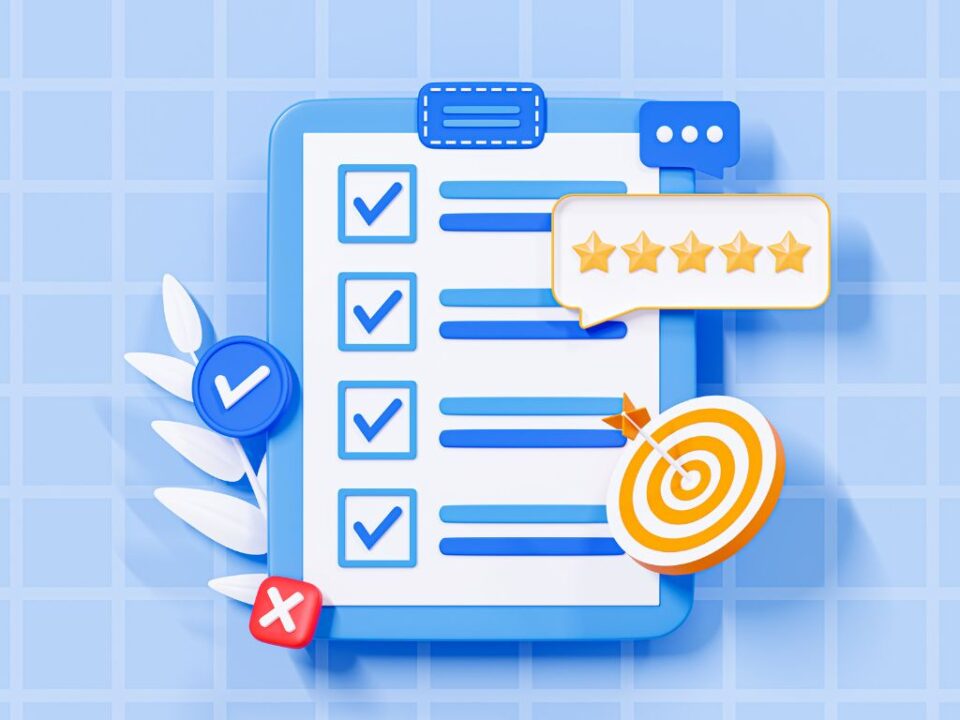
O Que São Formulários Do Google E Para Que Servem
Google Forms são ferramentas grátis da Google que permitem criar formulários do google personalizados para coletar informações de outras pessoas. Você pode usá-los para fazer pesquisas, receber comentários, criar testes e muito mais.
O que você pode fazer com o Google Forms
• Criar enquetes e pesquisas. É uma ótima maneira de obter opiniões e feedback. Você faz algumas perguntas e compartilha o formulário com as pessoas certas.
• Testes e avaliações. O Google Forms é ideal para criar testes rápidos que podem ser preenchidos e enviados instantaneamente. Você pode incluir vários tipos de perguntas para testar o conhecimento e a compreensão.
• Registros e inscrições. Use o Google Forms para criar um formulário de registro para um evento ou curso. Adicione campos para coletar informações de contato, opções e pagamento.
• Checklists e formulários de pedido. Crie uma checklist fácil ou um formulário de pedido que as pessoas possam preencher e enviar facilmente. Isso torna os processos muito mais eficientes.
Com o Google Forms, você tem muitas opções para escolher ao criar formulários do google. Você pode adicionar múltipla escolha, perguntas de texto, escalas, caixas de seleção, datas e muito mais. Você também pode personalizar a aparência do seu formulário e até mesmo adicionar imagens.
Então, se você quer uma maneira fácil de criar formulários personalizados e coletar informações, o Google Forms é a ferramenta ideal para você.
Basta começar com algumas perguntas simples e, em seguida, compartilhar seu formulário com outras pessoas. Em pouco tempo, você estará coletando todas as informações de que precisa!
Como Criar Formulários do Google Forms
Agora que você entendeu o poder dos Formulários do Google, está na hora de aprender a como criar um formulário do google forms passo a passo! Siga estas etapas para começar:
1. Clique aqui para acessar o formulário do google forms;
2. Em seguida, escolha um dos formulários disponíveis, ou clique em formulário em branco para começar um do zero.
3. Dê um título descritivo ao seu formulário. Escolha algo que seja fácil de encontrar e lembrar. Abaixo do título você pode por uma pequena descrição também.
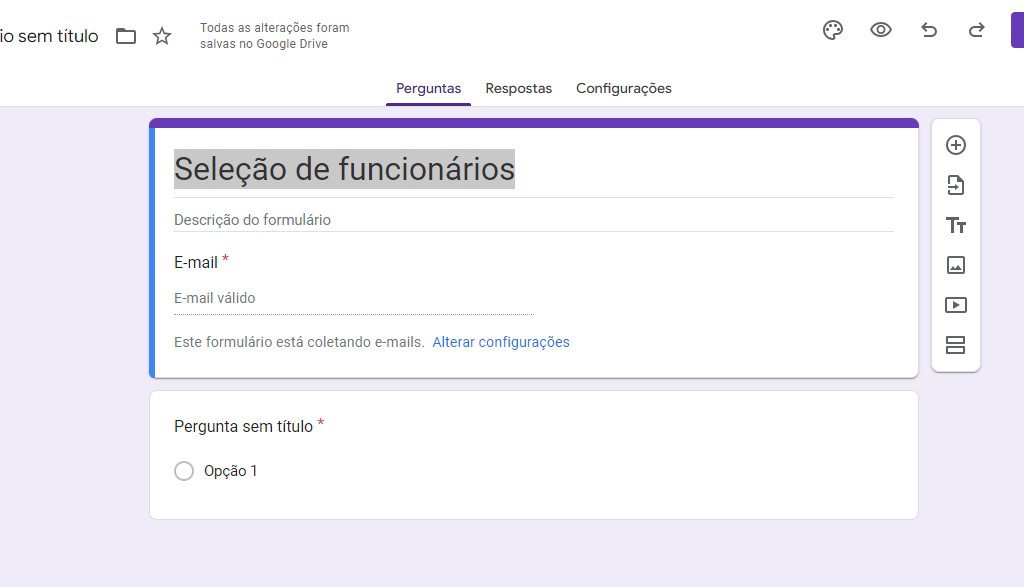
4. Decida os tipos de perguntas que deseja incluir. Você pode adicionar perguntas de múltipla escolha, caixas de seleção, escalas, parágrafos curtos e muito mais. Comece com as perguntas mais importantes.
5. Adicione suas perguntas e dê a cada uma um título e descrição claros. Use frases curtas e fáceis de entender. Organize as perguntas em uma ordem lógica. Veja o exemplo abaixo:

6. Naquela pequena aba lateral direita você pode escolher os campos de pergunta, importar as perguntas, adicionar título, adicionar imagem, vídeo e uma nova seção.
7. Repare que em cada campo você tem uma opção abaixo informando se ele será obrigatório preencher ou não. Caso você deixe essa opção desmarcada a pessoa pode enviar o formulário com uma a opção em branco.
8. Personalize a aparência do seu formulário. Escolha uma paleta de cores, adicione uma imagem e mude a fonte para torná-lo mais atraente. Na parte superio direita você tem a opção de personalizar o seu formulário.
9. Escolha como deseja que as respostas sejam enviadas. Você pode ter as respostas enviadas para seu e-mail, planilha ou ambos.
10. Publique o seu formulário e compartilhe o link com as pessoas que deseja consultar. Peça feedbacks e faça melhorias conforme necessário.
Parabéns, você acaba de criar um formulário do google! Agora é só analisar as respostas e tomar decisões bem informadas. Com alguma prática, dominará a arte de criar formulários do google de forma eficazes.
Personalizando Seu Formulário: Adicionando Imagens, Vídeos E Mais
Agora que você criou o formulário básico, está na hora de personalizá-lo e torná-lo mais atraente e interativo para os respondentes.
Adicionar imagens, vídeos e outros recursos visuais ao seu formulário do Google é fácil e pode realmente melhorar a experiência do usuário.
Adicionando imagens
Você pode inserir imagens em seu formulário do Google de duas maneiras:
• Carregando uma imagem do seu computador: Clique no ícone de imagem na barra de ferramentas de edição e selecione “Carregar imagem”. Escolha uma imagem do seu computador e ela será adicionada ao formulário.
• Inserindo uma URL de imagem: Se você tiver a URL de uma imagem online, você pode colá-la no campo de edição de imagem. A imagem será exibida no formulário.
As imagens são ótimas para:
• Personalizar o cabeçalho do formulário e torná-lo mais atraente
• Explicar uma pergunta ou seção complicada
• Dar exemplos visuais de opções de resposta
Incorporando vídeos
Você também pode incorporar vídeos do YouTube ou Google Drive em seu formulário. Basta colar a URL do vídeo no campo de edição e o vídeo será exibido. Os vídeos são excelentes para:
• Explicar o propósito e os objetivos do formulário
• Dar uma visão geral de como preencher o formulário
• Exibir um tutorial ou demonstração relacionado ao tópico do formulário
Outros recursos
Você também pode adicionar outros recursos como:
• Múltiplas páginas: Divida seu formulário longo em várias páginas para não sobrecarregar o respondente.
• Seções: Agrupe perguntas relacionadas em seções com títulos.
• Validação: Imponha certos tipos de respostas (datas, endereços de e-mail, números, etc.) para garantir dados precisos.
• Botão de envio: Personalize o texto do botão que envia o formulário.

Compartilhando e Coletando Respostas do seu Formulário
Depois de criar seu formulário do Google e adicionar todas as perguntas necessárias, chegou a hora de compartilhá-lo para que as pessoas possam responder. Você tem algumas opções para compartilhar e coletar respostas.
Compartilhando por link
A maneira mais fácil de compartilhar seu formulário é copiar o link dele e enviá-lo por e-mail, redes sociais ou incorporá-lo em um site.
Qualquer pessoa com o link poderá responder ao formulário. Este é um ótimo método se você deseja que o formulário seja respondido pelo maior número possível de pessoas.
Restringindo as respostas
Se você quiser limitar quem pode responder ao seu formulário, poderá exigir que os respondentes façam login com uma conta do Google ou de outro domínio específico. Isso garantirá que apenas usuários autorizados possam responder.
Coletando e visualizando respostas
Conforme as pessoas começarem a responder ao seu formulário, as respostas serão coletadas automaticamente no Google Forms.
Você poderá ver um resumo das respostas, incluindo gráficos e tabelas, para analisá-las. As respostas individuais também ficarão disponíveis com os detalhes fornecidos por cada respondente.
Exportando e compartilhando resultados
Uma vez que você tenha coletado respostas suficientes, poderá exportar os resultados do formulário para uma planilha do Excel ou como um arquivo CSV para análise mais aprofundada.
Você também pode compartilhar os resultados com colaboradores por e-mail ou publicá-los em um site.
Os formulários do Google são uma ótima ferramenta para coletar informações de maneira fácil e eficiente. Siga estas etapas para compartilhar seu formulário, coletar respostas e visualizar os resultados para tirar conclusões valiosas. Se tiver dúvidas ou precisar de mais ajuda, não deixe de consultar o suporte do Google Forms.
Análise de Dados: Entendendo as Respostas Do Seu Formulário
Agora que você criou e compartilhou seu formulário do Google, é hora de analisar as respostas. Isso pode parecer intimidador, mas o Google Forms torna o processo muito simples.
Você pode ver respostas individuais, resumos de tendências gerais e até mesmo gerar relatórios automatizados.
Visualizando respostas individuais
Para ver as respostas de cada pessoa, clique em “Respostas” na barra lateral. Isso mostrará uma lista de todas as pessoas que enviaram o formulário.
Clique em qualquer nome para ver as respostas específicas daquela pessoa. Isso é útil se você quiser entender melhor uma resposta em particular ou entrar em contato com alguém para obter esclarecimentos.
Entendendo tendências gerais
Para obter uma visão geral de como as pessoas responderam no geral, clique em “Sumário” na barra lateral. Isso mostrará gráficos e tabelas resumindo cada pergunta.
Você verá a porcentagem de pessoas que escolheram cada opção em perguntas de múltipla escolha, os valores médios em perguntas com escala e até mesmo nuvens de palavras para perguntas abertas.

Gerando relatórios automatizados
O Google Forms pode gerar relatórios de resumo abrangentes para você. Clique em “Relatórios” na barra lateral e selecione um layout de relatório.
O Forms compilará automaticamente gráficos, tabelas e análises de todas as perguntas para fornecer informações valiosas sobre suas respostas.
Você pode baixar os relatórios em formatos como PDF, CSV ou TXT para compartilhar facilmente com outras pessoas.
Analisar seus dados de formulário pode realmente ajudá-lo a obter insights sobre seus clientes, usuários ou funcionários.
Reserve algum tempo para mergulhar profundamente em suas respostas de formulário – as informações que você descobrir podem surpreendê-lo!
Conclusão
Agora que você aprendeu como criar formulários do Google, é hora de colocá-los em ação! Crie um questionário para obter feedback dos clientes, faça um formulário de inscrição para o seu próximo evento ou simplesmente use para organizar as tarefas da sua equipe.
Os formulários do Google são uma ferramenta gratuita e poderosa que pode ajudar você e sua empresa de muitas maneiras.
Quanto mais você os usa, mais maneiras encontrará de aplicá-los para tornar os processos mais eficientes e obter informações valiosas.
Divirta-se criando seus formulários e boa sorte obtendo respostas e insights que farão a diferença nos seus negócios e projetos!





